

打鍵感が気持ちよく自分好みにカスタムも出来るメカニカルキーボード。 カラフルなLEDでキーボードを光らせられるのでゲーム配信者が使用していたり、タイピングが疲れにくいので長時間PC作業を行う方にとても人気です。
そんなメカニカルキーボードには打鍵感を左右する"軸"というものがあります。
今回の記事ではこの"軸"に着目して軸による打鍵感の違いや、軸ごとのおすすめキーボードをご紹介します。
目次- メカニカルキーボードとは
- メカニカルキーボードのメリット
- メカニカルキーボードのデメリット
- メカニカルキーボードの軸ごとの違い
- メカニカルキーボードの選び方
- おすすめメカニカルキーボード10選
- Logicool/K835GPR
- メカニカルRGBライト付きキーボード&マウスセット
- Logicool/K730 POP KEYS
- Logicool/MX MECHANICAL MINI
- HKW/タイプライター風メカニカルキーボード
- hp/GK320
- Cyberplugs/CP-GK-NASRv1-w
- ELECOM/ECTK-G01UKBK
- SteelSeries/Apex Pro TKL JP
- Nuphy/Air75
- Razer/BlackWidow Lite JP
- メカニカルキーボードと合わせて使いたい関連商品
- 人気メカニカルキーボードのおすすめ10選まとめ
メカニカルキーボードとは
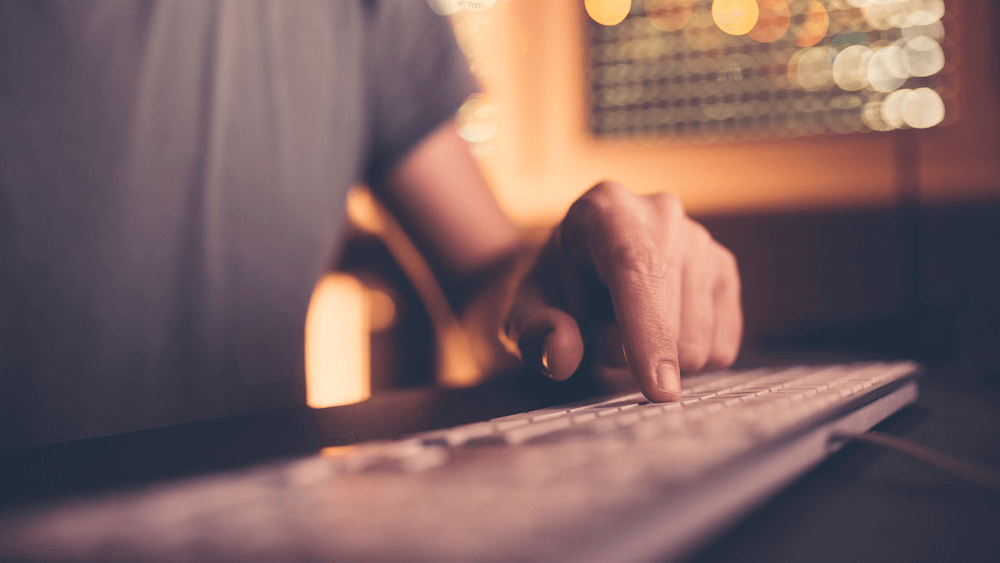
メカニカルキーボードとは、1つ1つのスイッチが独立した「メカニカルキースイッチ」を採用した構造になっているキーボードのことを指します。
メカニカルキーボードではなく、一般的なキーボードに採用されているキースイッチは「メンブレン式」と呼ばれるものを採用しており、1枚の基板の上にキースイッチ全て繋がった構造になっています。
そのためメカニカル式とメンブレン式では構造が大きく異なります。
構造を理解した上でメカニカルキーボードのメリットとデメリットについてお伝えします。
メカニカルキーボードのメリット
ここまででメカニカルキーボードはキーが独立しているという事はお分かり頂けたかと思いますが、「独立していることによるメリットって何?」と思う方も多いと思います。
ここではメンブレン式には無いメカニカルキーボードならではのメリットをお伝えします。
長く愛用できる
1番目のメリットとして、
軸が1つ1つ独立している事で反応しなくなったキーを個別で取り替えることができるということだと思います。
一般的なメンブレン式キーボードでは、キーが反応しなくなってしまったらキーボードごと購入しなければならない為、その分コストがかかってしまいます。
メカニカルキーボードはダメになってしまったキーのみを新しくするのでコストパフォーマンスもよく長く愛用できます。
タイピング感を選べる
2番目のメリットとして、
軸を選べるということです。
軸の違いにより1番影響するものは打鍵感(タイピング感)です。
大きくわけて軸は3種類あり、軸ごとに押し心地やクリック感が違うので心地よい自分好みのタイピング感を探せます。
カスタム性が高く種類が豊富
3番目のメリットとして、
種類がとても豊富で見た目がカラフルなものもあるという事です。
ここに関しては好き嫌いが別れるかもしれませんが、独立したキーキャップの為好みの配色にすることも可能です。
使用者の中にはカスタム性がとても高い為、キーごとの軸を変えたりするなどキーボードを追求している猛者もいる程です。
タクタイルがある
4番目のメリットとして、
タクタイルがあるということです。
タクタイルとは、キーを押し込んだ時に感じる引っかかりでタイピングができるを意味します。
タクタイルがある事で、キーを奥まで押し込む必要が無くなるので慣れるととてもタイピングがしやすくなり、高速入力や疲労軽減にも繋がります。
メカニカルキーボードのデメリット

ここまでたくさんのメカニカルキーボードについてのメリットを上げさせていただきましたが、メリットがあればデメリットもあります。
メカニカルキーボードを使用して感じたデメリットを2つ上げさせてもらいます。
タイピング音が大きい
若干の個体差はあるかもしれませんが、タイピング音が静かなMacbookと比べるとかなりカタカタ音がします。
いつも図書館のような静かな場所でタイピングするならオススメはしません。
ただ、個人的にラジオや音楽が流れているような仕事場や自宅では気になりません。
価格が高い
一つ一つが独立していることにより、一般的なキーボードに比べて高額になってしまいます。
構造的にパーツ点数が多く仕方の無いことではありますが、最低でも5000円以上するメカニカルキーボードがほとんどです。
ただメリットの部分でもお話した通り、キーが壊れてしまった際にキーボードごと買い換える必要が無いので長い目で見ると安くなります。
メカニカルキーボードの軸ごとの違い

ここまでメカニカルキーボードは独立したキーにより軸を変更できるとお伝えしましたが、使用される素材の違いで軸の色が変わってきます。
また現在ほとんどのキーボードには、ドイツのCherry MX社が開発したスイッチが採用されており、赤軸・青軸・茶軸などのさまざまなタイプが存在します。
ここではメカニカルキーボードの選び方に加え代表的な【赤軸・青軸・茶軸】の特徴についてお伝えします。
赤軸とは

3つの軸の中で、1番キーが軽くタイピング音が抑え目なタイプです。
キーが軽いことによりソフトタッチで入力できることから、クリック感はさほどなく手が疲れにくいです。
そのため長時間タイピング作業をする方におすすめです。
またメカニカルキーボードのデメリットでお伝えしたタイピング中のカタカタ音も抑えめなので、オンライン会議でタイピングをしながら参加する方にもおすすめです。
青軸とは

個人的に使用しているのはこの青軸なのですが、3つの軸の中で1番クリック感が強いメカニカルキーボードです。
キーのクリックも重く、押し込むような感覚でタイピングするのも特徴です。
カタカタ音が大きいのですが、カタカタ音によりリズムよくタイピングできクリック感がとても気持ちよくタイピングが楽しくなります。
入力している感じが欲しいプロゲーマーなどにおすすめです。
茶軸とは

青軸と赤軸のちょうど中間のタイプです。
適度なクリック感とキーの重みがあり、カタカタ音もひかえめなのでメカニカルキーボード初心者の方は迷ったら茶軸をおすすめします。
メカニカルキーボードの選び方
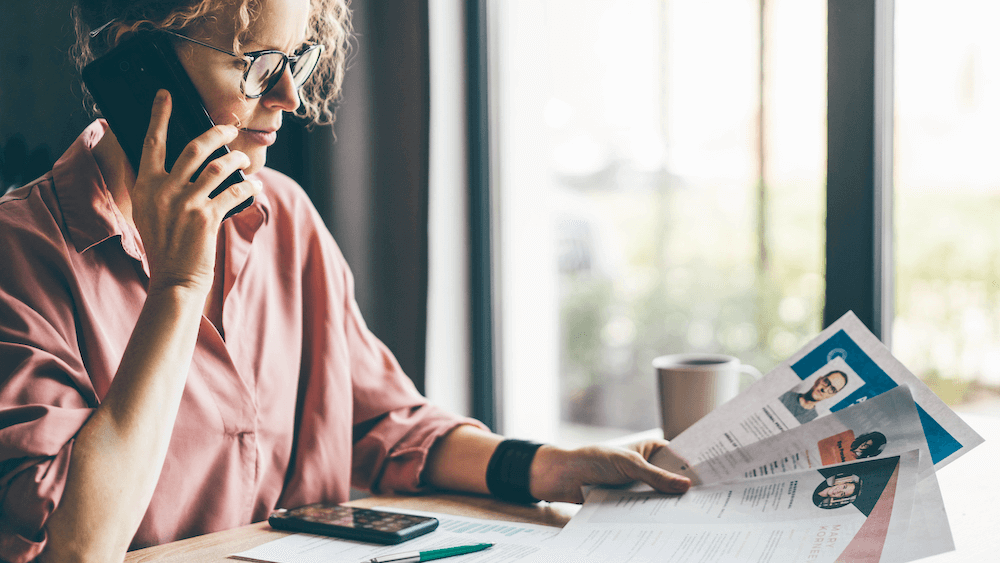
長く愛用できるメカニカルキーボード。
軸選びも大事なのですが、長く使用するには評価が高く保証もしっかりしたブランドで購入することをおすすめします。
知られていないメーカーで購入してしまうと保証がなかったり、問い合わせても返事がないなど長く使用する上での不便さが出てきてしまうからです。
自身の使用するシチュエーションに合わせた軸選びと、安心して使用出来るブランド選びが大切です。
おすすめメカニカルキーボード10選
ここでは評価が高く安心して使用出来るブランドとメカニカルキーボードをご紹介します。
Logicool/K835GPR

テンキーレスでコンパクトなサイズの有線メカニカルキーボードです。
メカニカルキーボード初心者さんにおすすめする赤軸を採用しており、滑らかなタイピング感に加えカタカタ音も小さいです。
また角度の着いたキーにより自然なタイピングポジションをキープしてくれます。
メカニカルRGBライト付きキーボード&マウスセット/映え部屋

高感度チップでゲーム中の素早い反応と操作を再現できるメカニカルキーボードです。
キーボードとマウスのセットで、マウスはカラフルなRGBライトを搭載しており、4段階のDPI設定で感度の切り替えができます。
キーボードのバックライトも調整可能で、気分によって調節できゲーム中の雰囲気を盛り上げてくれます。
Logicool/K730 POP KEYS

popな見た目とレトロな見た目を兼ね備えたワイヤレスメカニカルキーボード。
カラフルな配色はいつも持ち運びたくなるような気分にさせてくれ、タイプライターのような見た目でレトロ感を演出しています。
軸は茶軸を使用し、キー自体が薄く凹んでいることで指先のフィット感も素晴らしいです。
カスタマイズ可能な4個の絵文字ショートカットキーと絵文字メニューキーにより自分好みにカスタムできます。
logicool/MX MECHANICAL MINI

MX MECHANICAL MINIはシンプルながら洗練された見た目でカラフルさよりも落ち着いたカラーリングが好みの方におすすめです。
またワイヤレスのメカニカルキーボードとなっており、外出先に持ち運ぶことも可能です。
青軸・赤軸・茶軸から選択できます。
HKW/タイプライター風メカニカルキーボード

インテリアにもなりそうな程見た目がオシャレなメカニカルキーボードです。
メカニカルキーボード特有の独立したキーのおかげで、より一層タイプライター感が出ています。
軸には青軸を採用しており、しっかり押し込むタイピング感もタイプライターのようです。
メカニカルキーボードをオシャレなインテリアとしても考えている方におすすめです。
hp/GK320

老舗PCメーカーHP(ヒューレットパッカード)製の青軸メカニカルキーボード。
青軸特有のカチカチ音が心地よく鳴ります。
またテンキーが付いているので持ち運びサイズでは無いですがとても使いやすい商品です。
Cyberplugs/CP-GK-NASRv1-w

カラフルでpopな見た目が可愛いメカニカルキーボードです。
茶軸を使用している為初心者の方でも気持ちのいいタイピングを感じられる商品です。
またLEDバックライトでは1680万色も表現出来るイルミネーションを搭載。
白を基調としたカラフルなLEDは薄暗い部屋で光らせたくなります。
ELECOM/ECTK-G01UKBK

激しいキー入力にも耐える5000万回高耐久メカニカルスイッチを採用したゲーミングキーボードです。
すべてのキーが同時入力できる全キーロールオーバー対応で、多種にわたるゲームにおいて、すべての操作を取りこぼすことなく実現可能です。
ゲームプレイ時に多用する「W」「A」「S」「D」キーを含む8個のキーを取り替えることができるゲーミングキーキャップが付属しているので、PCゲームをする方におすすめです。
SteelSeries/Apex Pro TKL JP

ゲーミングデバイス専門のSteelSeriesから販売されているハイスペックキーボード。
各キーの感度を自由に調節でき、自分に最適な環境でタイピングを楽しめます。
仕事・ゲーム用といった用途に合わせて感度をカスタマイズできるのでどの環境でも快適にキーボードを使いこなせます。
また柔らかい素材でできたリストレストが付属。 手首を休める役割があるので、長時間の作業を行う方におすすめです。
Nuphy/Air75

個人的に使用しているのはこちらのNuphyというブランドのAir75という商品です。
購入時に軸を青軸・赤軸・茶軸から選択でき、1種類の軸を選んでもお試し用でその他の軸が1個づつ入ってます。
なので、全ての軸の打鍵感を確認することが出来ます。
また、別売りの専用折りたたみケースを購入すれば持ち運びの際のキーを押しっぱなしにして壊してしまうことも無く、タブレットを立ててタイピングすることも出来るのでとっても便利です。
Nuphy/Air75についての細かなレビューは是非こちらをご覧ください。
Razer/BlackWidow Lite JP

PCゲームをする方で耳にしたことが無いと言う人が居ないくらい有名なRazer(レイザー)の無駄がないシンプルなデザインのゲーミングキーボードです。
キースイッチにはRazerが独自開発をしたオレンジスイッチを採用。
程よいクリック感と静音性を兼ね備えており茶軸のようなクリック感と赤軸のような静音性が組み合わさったような打鍵感です。
また付属のOリングを装着すれば更に静音性が向上します。
メカニカルキーボードと合わせて使いたい関連商品
メカニカルキーボードだけでは快適に作業空間を作ることはできません。
メカニカルキーボード以外のさまざまなアイテムが必要となってくるのですが、ここからはデスクにぜひ取り入れて欲しいおすすめ関連商品をご紹介。
リモートワークやオンライン授業が増え、便利なガジェットを購入して最高のパソコンデスクを作ってください。
マウス

Logicoolから販売されているトラックボールマウス最新モデル。
グリップ力が大幅にアップし、新たに傾斜角度が付いたスクロールホイールで指をより自然で快適な位置にホールド可能に。

ELECOMから販売されているトラックボール付きのマウス。
トラックボールには直径2.5mmの大型人工ルビーを支持球に採用し、動きを検出するセンサーにはゲーミンググレードの高性能光学式センサーを搭載。
新型の高性能レンズと周辺の光学設計の最適化で抜群のポインタ追従性を実現しています。
パソコンデスク

天板に傷や汚れが目立たないように配慮された強化ガラスをを使用したものか、美しい木目にするかを選ぶことの出来るパソコンデスクです。
パソコンデスク横にあるラック部分は左右どちらにも設置することができるので、自身の環境に合わせて設置できます。

横幅なんと75cmという一人暮らしに最適なパソコンデスクです。
天板下にキーボードやマウスを収納出来るキーボードテーブルに加え、上下の収納棚により収納力もあります。
価格も1万円を切るので初めてのパソコンデスクに最適です。
オフィスチェア

背面に競技用のメッシュ素材を二重に使用し、通気性とサポート感をアップさせたオフィスチェアです。
背面の高さも75cmあるので首までカバーされ、長時間でも快適に作業がおこなえます。

175°までリクライニングができ、座面には高品質素材のウレタンを使用することで長時間の作業による疲れを軽減させるゲーミングチェアです。
背面にしっかりフィットする構造となっているのでサポート力も大きいです。
また、カラー展開も豊富で自身の環境に合わせ選べるのもとても嬉しい部分です。
人気メカニカルキーボードのおすすめ10選まとめ
いかがでしたでしょうか?
キーボードと言っても様々な種類があり、またそのメカニカルキーボードの中でも種類があるのは選ぶ側として大変悩ましいところだと思います。
ただ、それだけ自分好みのタイピング感に合わせたキーボードを購入できるという点においてはメカニカルキーボードを選ぶ価値になると思います。
テレワークやオンライン授業など自宅でのパソコン作業時間が増えてきた中で、少しでも快適に過ごすために是非メカニカルキーボードをお試しください。
公開日 : 2022/7/13
関連のニュース


グーグルグラスはどう変わる?2026年登場のARグラスとAndroid XRを解説
Googleが開発を進めるAndroid XRグラスは、スマホの情報を視界に表示できる新しい仕組みを採用。2026年に登場予定のモノキュラー型モデルの特徴や、旧グーグルグラスとの違いをわかりやすく解説します。
スマートリカバリーリングとは?睡眠・ストレスを可視化【10%オフ情報あり】
スマートリカバリーリングは、睡眠・ストレス・活動量を24時間自動で記録し、回復力をスコア化する指輪型デバイス。AIが改善アドバイスを提案し、体調管理が一気にラクに!特徴を徹底解説します。
ペン型AIボイスレコーダーが話題!書く・録音・文字起こしまで完結
Flowtica Scribeは録音・文字起こし・要約をまでできる次世代のペン型AIボイスレコーダー。会議や講義の記録を効率化し、重要ポイントもワンタッチでマークできます。最新AIボイスレコーダーを詳しくご紹介。
睡眠用耳栓がMakuakeで話題!LaLunaイヤーヒーターで睡眠ケア
寝付きが悪い方に。LaLunaイヤーヒーターは、耳をやさしく温めながら雑音を抑える新しいタイプの耳栓。寝つきが変わる仕組みと効果をご紹介します。
モニターライトおすすめ5選|効果と選び方を徹底解説【BenQ・Xiaomi・PLUSDEN】
モニターライトの効果や必要性、選び方を分かりやすく解説。目の疲れを軽減する仕組みとメリット・デメリット、失敗しない選び方を解説し、人気5モデルを比較表つきでご紹介。
【はじめてのスマートリングに】B.ring(ブリング)の特徴と改善できること
3gの超軽量スマートリング「B.ring(ブリング)」の特徴を詳しく解説。睡眠・ストレス・心拍・酸素などを24時間計測し、AIが改善ポイントを可視化します。
スマートグラス「Halliday」とは?AI×網膜投影機能がMakuakeで話題
Makuakeで話題の次世代スマートグラス「Halliday」をご紹介。網膜投影技術とAIアシスタントで、情報を自分だけの視界に表示。翻訳・議事録作成・リマインダーなど、仕事も日常もスマートに変えるAIグラスの魅力を解説します。













